"Adobe InDesign " pastabų įrankis yra praktiškas įrankis pastaboms tiesiogiai į dokumentą įtraukti. Ypač komandiniuose projektuose ar sudėtinguose maketuose, ji padeda patalpinti pastabas ir idėjas tinkamose vietose, nedarant įtakos faktiniam dizainui. Šiame vadove parodysiu, kaip efektyviai naudoti pastabų įrankį, kad organizuotumėte savo darbą, integruotumėte atsiliepimus ir palengvintumėte bendradarbiavimą. Pradėkime ir atraskime šio įrankio privalumus!
Naudodami pastabų įrankį galite pridėti informacijos ir komentarų, kad vėliau galėtumėte pataisyti ar pakeisti tikslias pozicijas tekstuose.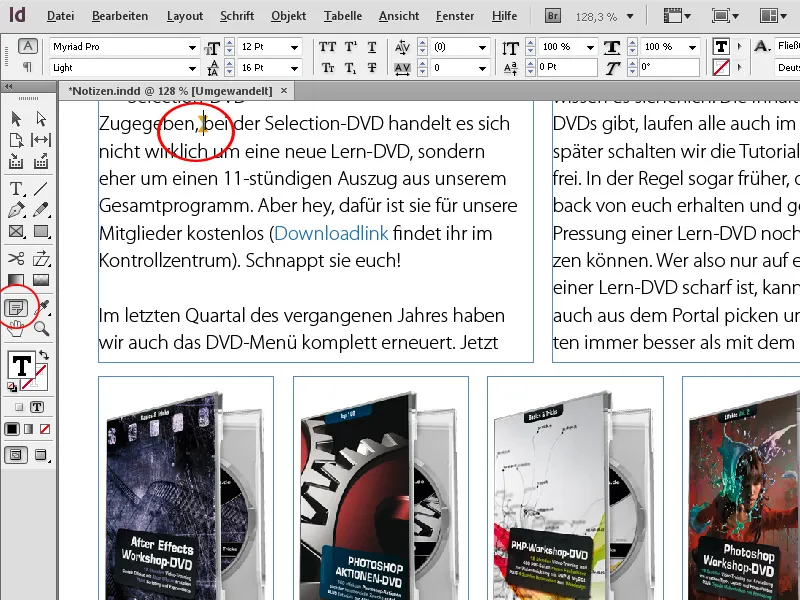
Prieš publikuojant tekstus, juose daug dirbama ir koreguojama. Po autoriaus tekstą perskaito korektorius arba vyriausiasis redaktorius ir tikrai turi daugybę pasiūlymų, kaip jį patobulinti.
Jie greitai ir aiškiai įterpiami "InDesign" programoje. Pasirinkę teksto įrankį, spustelėkite dešinįjį pelės klavišą norimoje teksto vietoje ir kontekstiniame meniu pasirinkite parinktį New note (nauja pastaba). Spartusis klavišas Ctrl+F8 veikia dar greičiau.
Tada pasirodys nedidelis pastabų langas, į kurį dabar galėsite įvesti savo papildymus ar komentarus.
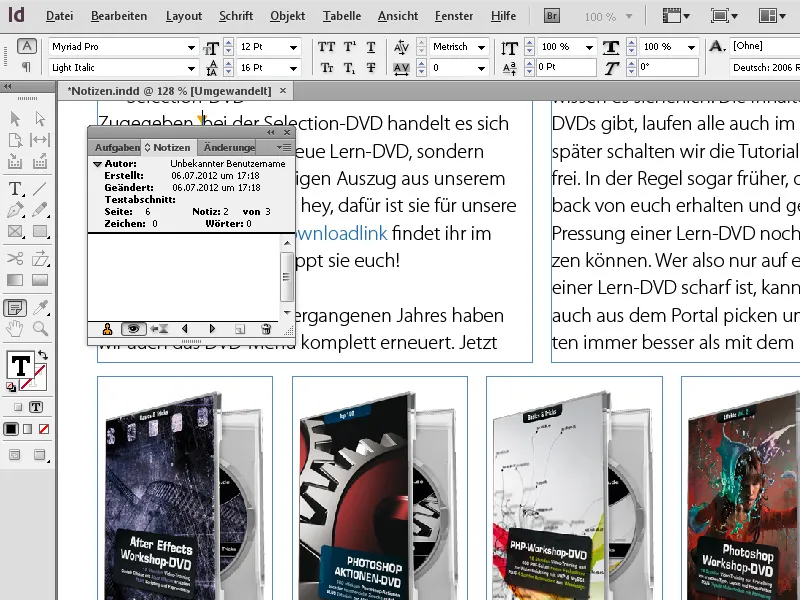
Šios pastabos teksto ištraukoje nepastebimai pažymimos spalvotu pastabos inkaru, nedarant įtakos teksto įskaitomumui.
Tokiu būdu dabar tekstą galima patikrinti ir padaryti pastabas. Vėliau užvedus pelę ant teksto ištraukos su pastaba, ji rodoma įrankių užuominoje.
Kad būtų lengviau nustatyti pastabų autorių (ypač jei pastabas prideda keli žmonės), pastabų lange kiekviename taške kartu su kompiuterio naudotojo paskyros vardu rodomas ir atitinkamas autorius.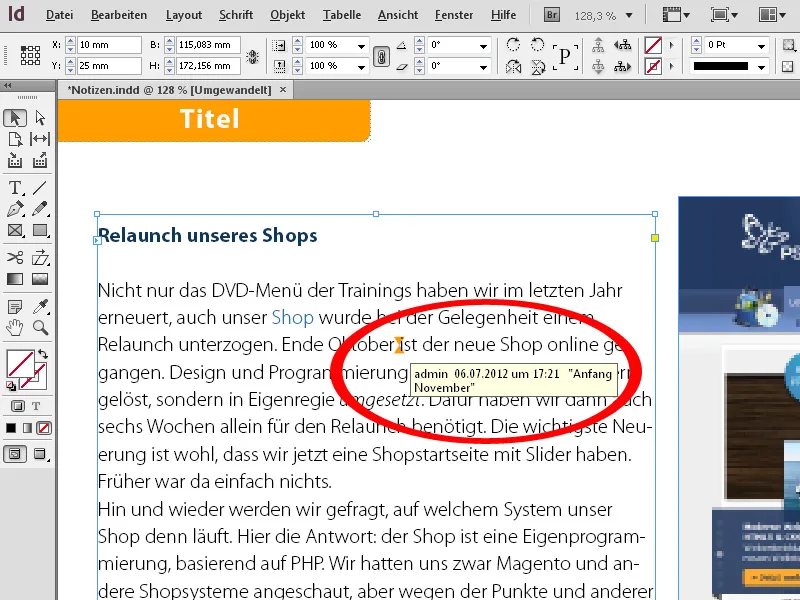
Kita galimybė peržiūrėti tekstą ir įterptas pastabas kartu yra teksto režimo iškvietimas per kontekstinį meniu (arba greičiau naudojant spartųjį klavišą Ctrl+Y).
Čia tekstas rodomas atskirame lange be formatavimo - įterptos pastabos rodomos atskirame mažame rėmelyje ištisiniame tekste ir prireikus taip pat gali būti sulankstytos spustelėjus mažos rodyklės simbolį lango krašte. Šis režimas leidžia geriau apžvelgti tekstą ir pastabas.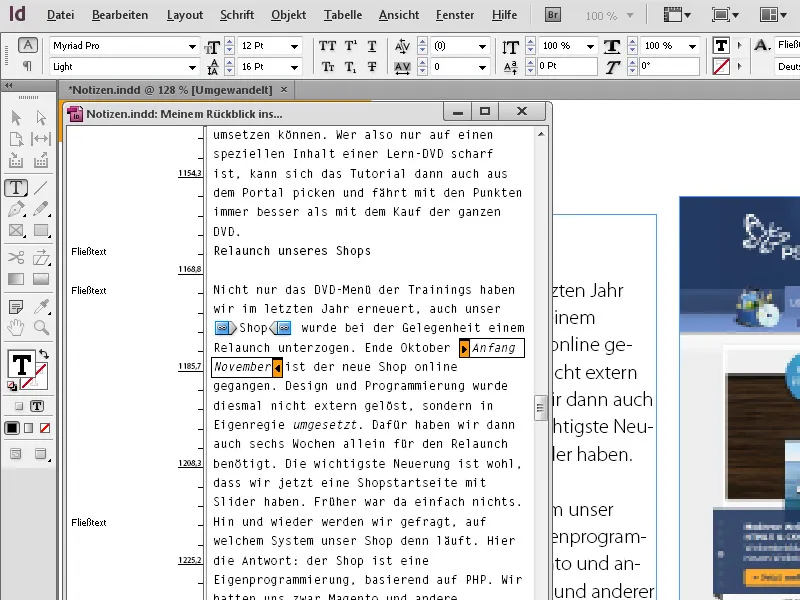
InDesign taip pat siūlo patogią galimybę esamą tekstą paversti pastabomis. Norėdami tai padaryti, pasirinkite reikiamą teksto ištrauką ir dešiniuoju pelės klavišu spustelėkite kontekstinio meniu įrašą Konvertuoti į pastabą.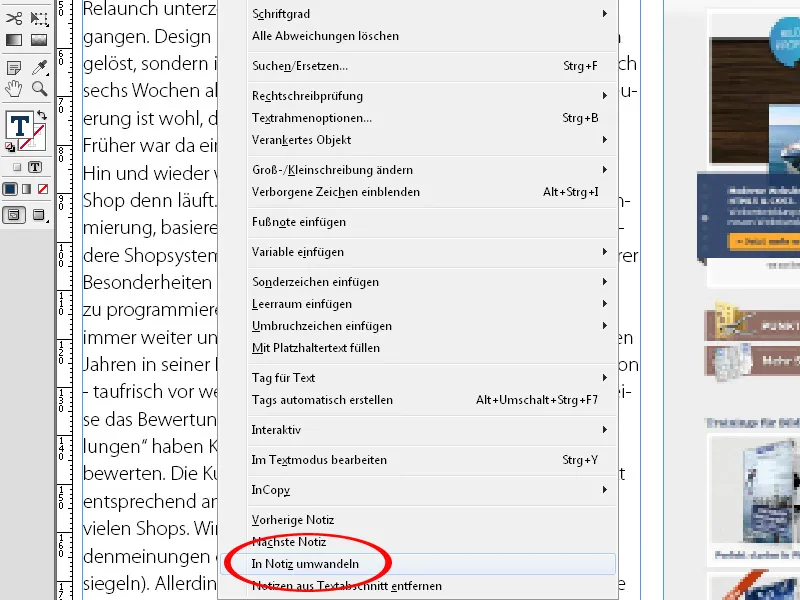
Taip pat galima atlikti atvirkštinį veiksmą, t. y. nukopijuoti įterptas pastabas į esamą tekstą. Norėdami tai padaryti, pastatykite žymeklį teksto pradžioje, per meniu Langas>Editorinės užduotys (arba Ctrl+F8 ) išveskite langą Pastabos ir spustelėkite lango apačioje esantį mygtuką Pereiti prie kitos pastabos. Tuomet žymeklis peršoka į poziciją, kurioje yra pirmoji pastaba, ir lange rodomas pastabos tekstas.
Jei dabar norite pastabą perkelti į tekstą, spustelėkite viršutiniame dešiniajame kampe esančią paletės meniu piktogramą ir pasirinkite Konvertuoti į teksto įrašą.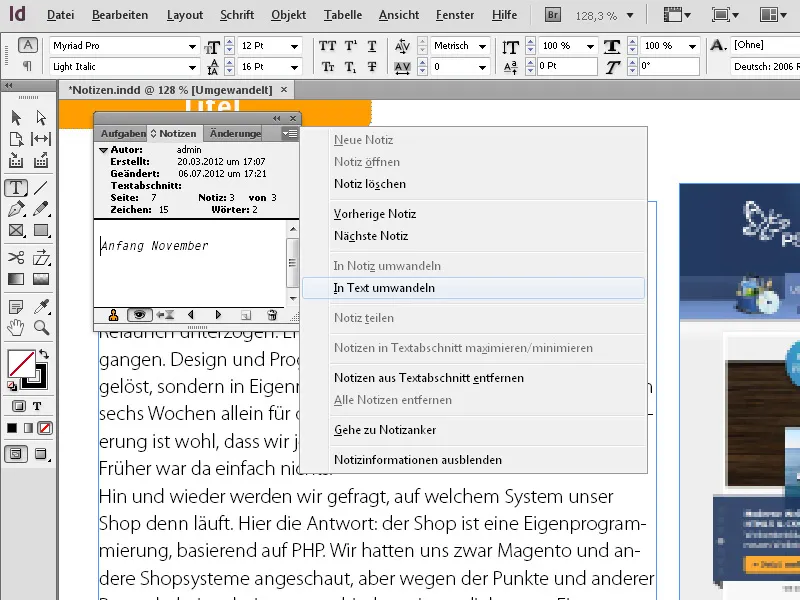
Pastaba iš karto pridedama prie esamo teksto. Norėdami tęsti, spustelėkite mygtuką Go to next note (pereiti prie kitos pastabos ). Saugumo dėlei pastabų grafiniai žymekliai lieka tekste, kad vėliau būtų lengviau patikrinti atitinkamas ištraukas.
Kai procesas baigtas, pastabų inkarus galima ištrinti spustelėjus pastabų lango paletės meniu įrašą Remove all notes (pašalinti visas pastabas). Pagrindiniai pastabų elgsenos nustatymai atliekami per to paties pavadinimo įrašą parinkčių lange.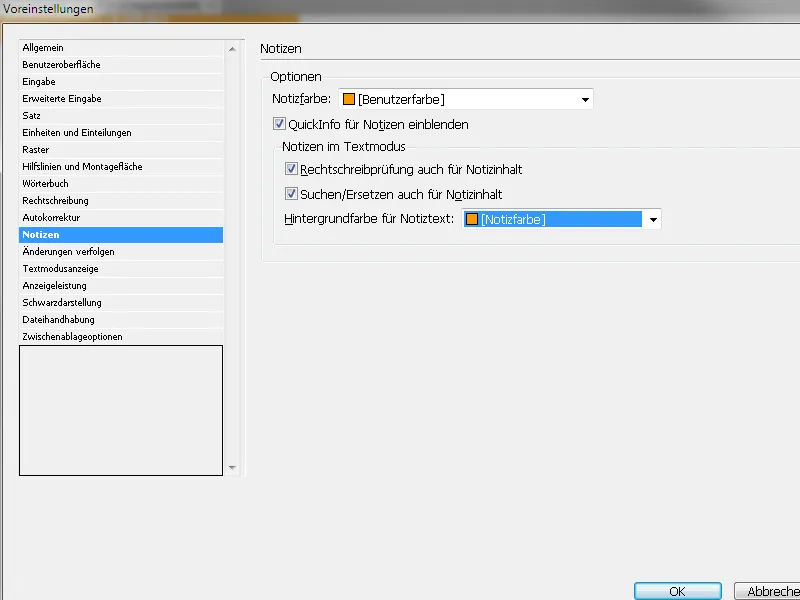
Čia galima nustatyti pastabų inkarų spalvą, nustatyti, ar turi būti rodomos įrankių nuorodos, ar turi būti tikrinama ir rašyba ir t. t.


